
Sommario:
- Autore John Day [email protected].
- Public 2024-01-30 10:01.
- Ultima modifica 2025-01-23 14:49.

Nel tutorial precedente ho realizzato un'indicazione del potenziometro utilizzando il led ad anello RGB neo pixel. puoi vederlo in questo articolo "L'indicatore di potenza utilizza Neopixel RGB"
E oggi mostrerò l'indicatore del potenziatore utilizzando il display metrico a led MAX7219.
Segui i passaggi seguenti per realizzarlo.
Passaggio 1: componenti richiesti



Componenti richiesti:
- Arduino nano
- Potenziometro
- Display a matrice di LED Max7219
- Cavo del ponticello
- Consiglio di progetto
- USB mini
- il computer portatile
Libreria richiesta
LedControl
Passaggio 2: schema
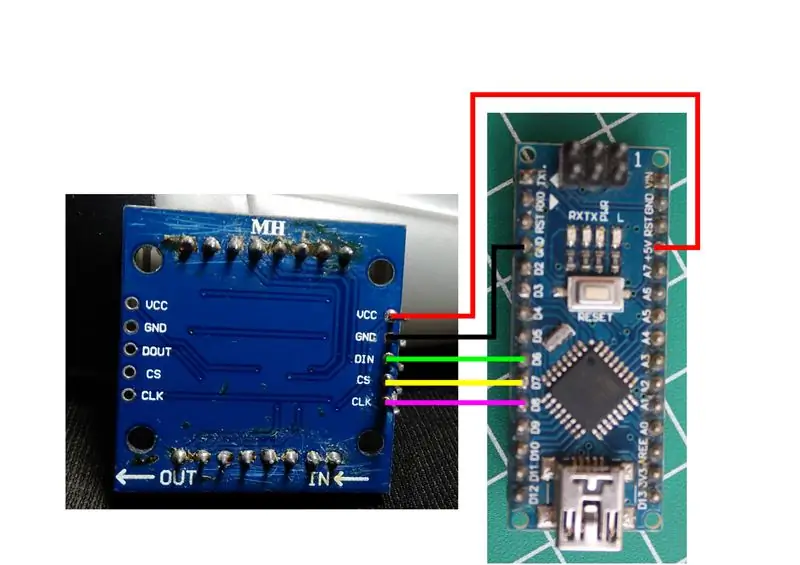
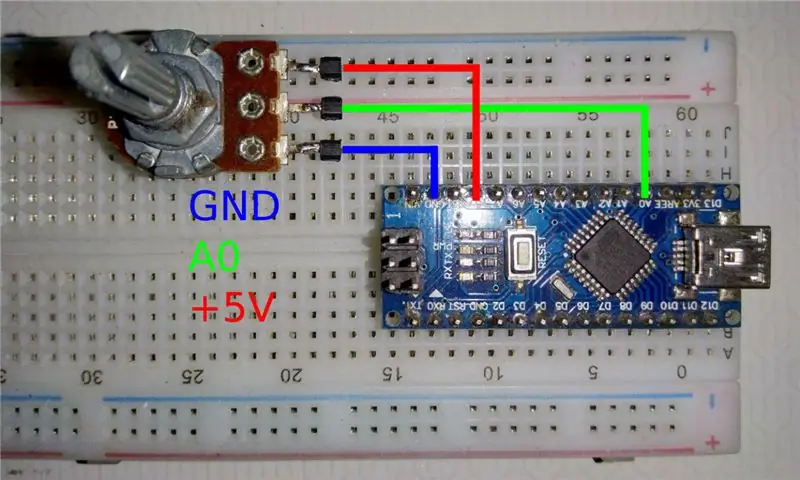

Per assemblare i componenti vedere il disegno schematico sopra, puoi anche vedere le informazioni qui sotto:
Arduino a Led e potenziometro
+5V ==> VCC & 3. Potenza
GND ==> GND & 1. Potenza
D6 ==> DataIn
D7 ==> CLK
D8 ==> CS / Carico
Passaggio 3: programmazione
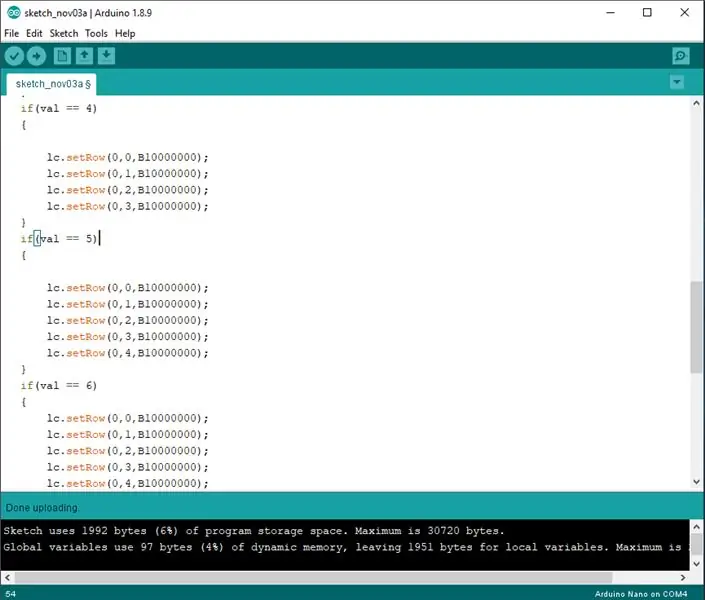
Usa il codice qui sotto per creare ait:
#include "LedControl.h"
/*
Ora abbiamo bisogno di un LedControl con cui lavorare. ***** Questi numeri di pin probabilmente non funzioneranno con il tuo hardware ***** il pin 6 è collegato a DataIn il pin 7 è collegato a CLK Il pin 8 è collegato a LOAD Abbiamo solo un singolo MAX72XX. */
LedControl lc=LedControl(6, 7, 8, 1);
unsigned long delaytime=100;
void setup() {
lc.shutdown(0, falso); lc.setIntensity(0, 8); lc.clearDisplay(0); } void loop() { int val = analogRead(A0); val = map(val, 0, 1023, 0, 8);
if(val == 1)
{
lc.setRow(0, 0, B10000000);
}
if(val == 2)
{ lc.setRow(0, 0, B10000000); lc.setRow(0, 1, B10000000); } if(val == 3) {
lc.setRow(0, 0, B10000000);
lc.setRow(0, 1, B10000000); lc.setRow(0, 2, B10000000); } if(val == 4) {
lc.setRow(0, 0, B10000000);
lc.setRow(0, 1, B10000000); lc.setRow(0, 2, B10000000); lc.setRow(0, 3, B10000000); } if(val == 5) {
lc.setRow(0, 0, B10000000);
lc.setRow(0, 1, B10000000); lc.setRow(0, 2, B10000000); lc.setRow(0, 3, B10000000); lc.setRow(0, 4, B10000000); } if(val == 6) { lc.setRow(0, 0, B10000000); lc.setRow(0, 1, B10000000); lc.setRow(0, 2, B10000000); lc.setRow(0, 3, B10000000); lc.setRow(0, 4, B10000000); lc.setRow(0, 5, B10000000); } if(val == 7) { lc.setRow(0, 0, B10000000); lc.setRow(0, 1, B10000000); lc.setRow(0, 2, B10000000); lc.setRow(0, 3, B10000000); lc.setRow(0, 4, B10000000); lc.setRow(0, 5, B10000000); lc.setRow(0, 6, B10000000); } if(val == 8) { lc.setRow(0, 0, B10000000); lc.setRow(0, 1, B10000000); lc.setRow(0, 2, B10000000); lc.setRow(0, 3, B10000000); lc.setRow(0, 4, B10000000); lc.setRow(0, 5, B10000000); lc.setRow(0, 6, B10000000); lc.setRow(0, 7, B10000000); } lc.clearDisplay(0); }
Passaggio 4: risultato

Una volta programmati, i risultati saranno simili a questo.
Se il potenziometro viene ruotato a destra, i LED attivi seguiranno sempre più il numero di giri.
Se il potenziometro viene girato a sinistra, il LED live sarà sempre meno in base alla potenza di rotazione.
Consigliato:
Indicatore o indicatore del livello di rumore non sicuro: 4 passaggi (con immagini)

Indicatore o indicatore del livello di rumore non sicuro: mi piace guardare i progetti creativi delle persone. Strumenti moderni e la tecnologia ci offre così tante opzioni creative. Insegno materiali duri agli studenti delle scuole secondarie in una scuola superiore in Nuova Zelanda, quindi sviluppo sempre & sperimentando cose nuove. questo
Display a due cifre che utilizza una singola matrice di LED 8x8: 3 passaggi

Display a due cifre che utilizza una singola matrice di LED 8x8: qui vorrei costruire un indicatore di temperatura e umidità per la mia stanza. Ho usato una singola matrice LED 8x8 per visualizzare numeri a due cifre e penso che parte del progetto sia diventata più utile. Ho inscatolato la costruzione finale usando una scatola di cartone, dolore
L'indicatore di potenza utilizza Neopixel RGB: 4 passaggi

L'indicatore del potenziometro utilizza il neopixel RGB: In questo articolo farò un indicatore di rotazione del potenziometro utilizzando l'anello di pixel nano RGB. Quindi, quanti giri fatti sul potenziometro verranno visualizzati sull'anello RGB
Come costruire una matrice LED GRANDE 8x8 (LED MAX7219 10 mm): 9 passaggi (con immagini)

Come costruire una matrice LED 8x8 GRANDE (LED MAX7219 10 mm): hai lavorato con una matrice LED 8x8 già pronta come display? Sono disponibili in varie dimensioni e sono piuttosto interessanti con cui lavorare. Una grande dimensione prontamente disponibile è di circa 60 mm x 60 mm. Tuttavia, se stai cercando una matrice LED già pronta molto più grande
Matrice LED che utilizza i registri a scorrimento: 7 passaggi (con immagini)

Matrice LED che utilizza i registri a scorrimento: questa istruzione vuole essere una spiegazione più completa di altre disponibili online. In particolare, questo fornirà più spiegazioni sull'hardware di quelle disponibili nel LED Marquee istruibile da led555. Obiettivi Questo istruibile presenta i concetti
